Verkkoselaimet ovat erittäin resursseja kuluttava. Kun avaat useita verkkosivuja samanaikaisesti, käyttö RAM ja prosessori menee ylös. Ja jos meillä on laajennuksia tai käytämme verkkosovelluksia, paljon muuta. Mitä enemmän sivuja meillä on auki samanaikaisesti, sitä hitaammin koko tietokone toimii. Tämän vuoksi kehittäjät turvautuvat kehittyneisiin toimintoihin, kuten laitteistokiihdytykseen, estääkseen tämän tapahtumisen ja vapauttaakseen tietokonelaitteiston kuormituksen. Nämä tekniikat eivät kuitenkaan aina toimi kaikilla tietokoneilla, ja se voi olla monien ongelmien perusta kromi.
Mikä on laitteistokiihdytys
Laitteiston kiihtyvyys on tekniikka, jolla sen sijaan, että selain käyttää CPU: ta tiettyjen tehtävien suorittamiseen (esimerkiksi verkkosivuston renderointiin tai tietyn sisällön dekoodaamiseen) delegoi nämä tehtävät näytönohjaimelle . GPU sirut ovat paljon nopeampia ja tehokkaampia tämän tyyppisten tietojen käsittelyssä. Siksi näiden tehtävien delegoiminen hänelle antaa meille mahdollisuuden vapauttaa suorittimen kuormitusta, mikä merkitsee huomattavaa parannusta tietokoneen yleisessä suorituskyvyssä.

Valitettavasti tämä ominaisuus ei toimi hyvin joidenkin näytönohjaimien kanssa. Ja jos se on aktivoitu, voi tapahtua, että selaimesi on hitaampi, että se kuluttaa liikaa RAM-muistia ja suorittinta ja jopa kaatuu tai sulkeutuu usein. Siksi, jos koemme näitä ongelmia, tämä toiminto on poistettava käytöstä.
Poista laitteistokiihdytysominaisuus käytöstä Google Chromessa
Laitteistokiihdytysominaisuus löytyy Chromen lisäasetuksista. Tätä varten meidän on annettava selaimen määritysvaihtoehdot valikosta tai kirjoittamalla osoiteriville "chrome: // settings /". Tässä uudessa näytössä selataan selaimen alaosaan ja laajennamme lisäasetuksia.
Jatkamme alas Järjestelmä-osioon, ja täältä löydät jo vaihtoehdon ” Käytä laitteistokiihdytystä, kun se on käytettävissä “, Mikä kiinnostaa meitä.
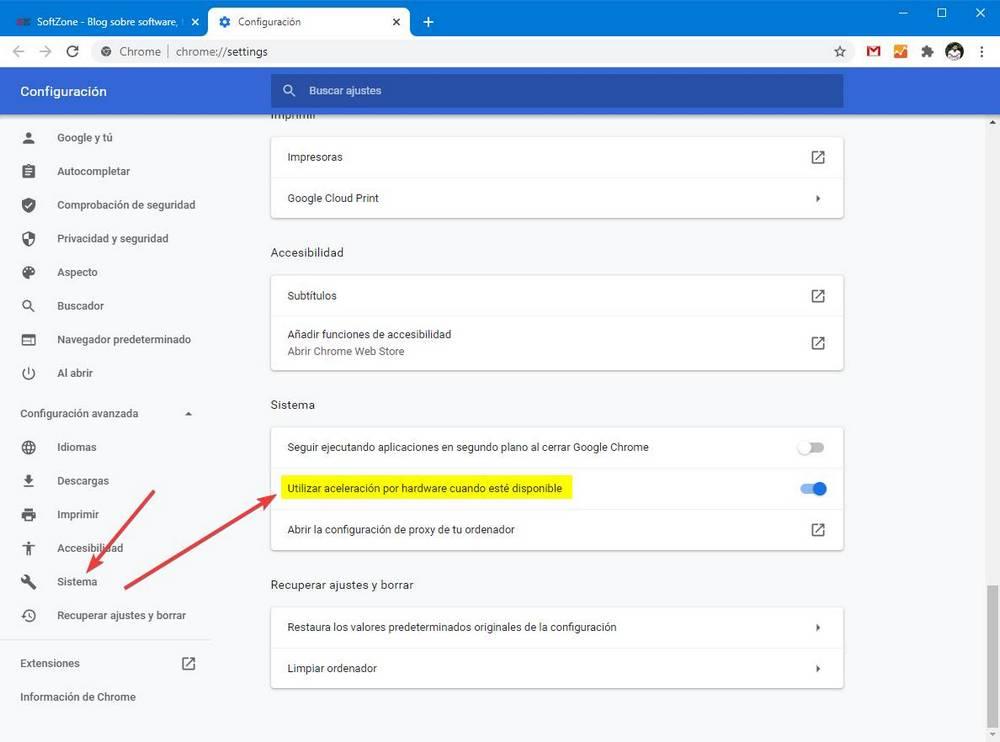
Meidän on yksinkertaisesti poistettava valintaruutu, joka näkyy tämän vaihtoehdon vieressä, jotta tämä laitteistokiihdytys voidaan poistaa käytöstä. Chrome pyytää meitä käynnistämään selaimen uudelleen, jotta muutokset tulevat voimaan. Käynnistämme uudelleen manuaalisesti tai painikkeesta, joka näkyy vaihtoehdon vieressä sen deaktivoinnin jälkeen, ja siinä kaikki.
Tästä lähtien Chrome toimii ilman laitteistokiihdytysvaihtoehtoa. Niiden etujen ja haittojen kanssa, jotka tämä edellyttää.
Pikakuvakkeen käyttäminen
Jos emme halua muuttaa Chromen asetuksia, on myös toinen tapa poistaa tämä ominaisuus väliaikaisesti käytöstä. Tätä varten meidän on löydettävä pikakuvake Chrome, napsauttamalla sitä hiiren kakkospainikkeella ja avaamalla ”Ominaisuudet” ikkuna .
Kohdeosaan meidän on yksinkertaisesti lisättävä seuraava parametri: –disable-gpu.
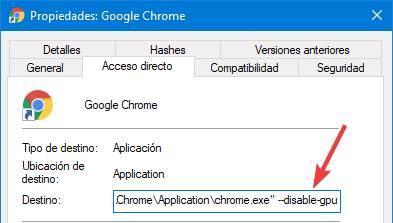
Tällä tavalla, kun suoritamme selaimen tästä pikakuvakkeesta, se avautuu suoraan tämän toiminnon ollessa poissa käytöstä. Jos haluamme aktivoida sen uudelleen, voimme tehdä sen helposti poistamalla mainitun pikakuvakkeen selaimen parametreista.
Meillä voi olla jopa kaksi pikavalintaa, yksi GPU-kiihdytyksellä ja toinen ilman sitä.
Ota laitteistokiihdytys käyttöön
Jos selain jatkaa toimintahäiriöitä tai tietokoneemme suorituskyky on heikentynyt, voimme aktivoida laitteistokiihdytyksen uudelleen noudattamalla samoja vaiheita, jotka olemme nähneet edellisessä kohdassa. Eli meidän on avattava selainvaihtoehdot, siirry "järjestelmä" -osioon lisäasetusten sisällä ja ota uudelleen käyttöön kiihdytystä laatikko tietokoneella.
Selaimen uudelleenkäynnistyksen jälkeen se avautuu uudelleen, kun tämä ominaisuus on käytössä.
Muita vinkkejä Chromen GPU-kiihdytyksen saamiseksi toimimaan
Kuten olemme selittäneet, kiihdytystä soveltaa selaimeen useita etuja, joita haluamme hyödyntää aina kun mahdollista. Jos meillä on ongelmia, se ei ehkä ole ongelma itse toiminnossa, mutta se voi yksinkertaisesti olla, että jokin on vialla Windows tai Chrome.
Seuraavassa on joitain temppuja, joiden avulla voimme yrittää saada tämän ominaisuuden toimimaan ongelmitta.
Päivitä GPU-ohjaimet
Laitteistokiihdytys liittyy suoraan näytönohjaimeen. Siksi kuljettajat voi helposti olla ensimmäinen syyllinen siihen, että tämä ei toimi kunnolla. Jos meillä on minkäänlaisia ongelmia, voimme yrittää saada tämän ominaisuuden toimimaan päivittämällä ohjaimet Windowsissa.
Jos käytämme Intel näytönohjaimet, ohjaimet saapuvat yleensä Windows Update -palvelun kautta lähes aina, joten meidän ei tarvitse huolehtia. Kuitenkin, jos olemme AMD or NVIDIA grafiikkaa, meidän on ladattava ohjaimet käsin niiden verkkosivuilta, jotta voimme käynnistää ne.
Päivitä Windows 10
Jos tietokoneemme on vanhentunut, tämä voi olla syy, miksi tämä ominaisuus ei toimi niin kuin pitäisi. Emme tarkoita vain kuukausittaisia korjauksia, vaan käyttöjärjestelmän uusia versioita. Siksi, jos haluamme saada kaiken irti tietokoneestamme, on välttämätöntä aloittaa päivittämällä Windows.
Meidän on ladattava käyttöjärjestelmän uusimmat versiot osoitteesta Windows Update ja asenna ne saadaksesi tietokoneen valmiiksi. Windows-päivityksen jälkeen tarkistamme, että kaikki toimii oikein.
Asenna Chrome uudelleen
Jos meillä on päivitetyt ohjaimet ja Windows uusimmalla versiolla, ongelma saattaa liittyä suoraan Chromeen. Onko meillä päivitetty? Onko se täydellinen? Käytämmekö beetaa? Onko mitään lippua muokattu?
Parasta mitä voimme tehdä, on käyttää tilaisuutta poistaa selain kokonaan tietokoneeltamme ja asentaa se uudelleen. Me voimme lataa Chrome päässä verkkosivu jotta asennamme myös uusimman saatavilla olevan version.
Asennuksen jälkeen laitteistokiihdytys on oletusarvoisesti käytössä. Nyt voimme testata, toimiiko tämä ominaisuus hyvin. Jos aiomme synkronoida Chrome-tietomme, meidän on vältettävä selaimen asetusten synkronointia, jotta huono kokoonpano ei aiheuta laitteistokiihdytystä uudelleen.
